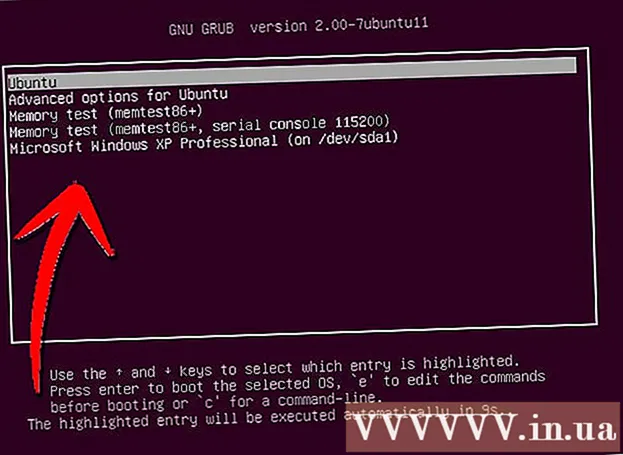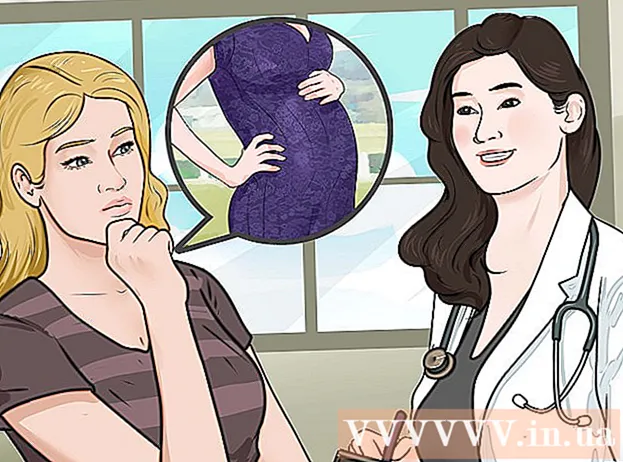Müəllif:
Laura McKinney
Yaradılış Tarixi:
3 Aprel 2021
YeniləMə Tarixi:
1 İyul 2024
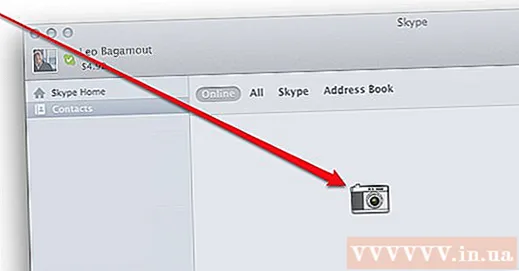
MəZmun
Skype, uzaq insanlarla söhbət etmək, video söhbət etmək və uzaq insanlarla əlaqə qurmaq üçün əla bir tətbiqdir, ancaq Skype ilə də şəkil çəkə biləcəyinizi bilirdinizmi? Bu məqalə kompüterlərdə və mobil cihazlarda özünüzün və dostlarınızın şəkillərini necə çəkəcəyinizə dair məlumat verəcəkdir.
Addımlar
Metod 5-dən 1: Fərdi kompüterdə öz şəklinizi çəkin
Skype hesabınızla daxil olun. Normalda olduğu kimi daxil olun. Alətlər alətlər panelindən "Seçimlər ..." seçin.

"Video ayarları" nı vurun. Seçimlər ekranında, "Video ayarları" nı tıkladığınız zaman kompüterinizin veb kamerasından bir şəkil görünəcək.- Kompüteriniz birdən çox veb kameraya qoşulubsa, görünən siyahıdan seçim edə bilərsiniz.
- İşıq, parlaqlıq və kontrast kimi video parametrlərini tənzimləmək üçün "Veb kamera ayarları" nı seçin.

"Profil şəklinizi dəyişdirin" seçin. Kameranızı əvvəlcədən hazırlayın, hazır olduqda "Şəkil çək" seçin.
Fotonu redaktə edin. Nəticələr pəncərəsindəki şəkilləri hərəkət etdirə və ölçüsünü dəyişə bilərsiniz. Şəkildən razı qaldıqda "Bu şəkildən istifadə et" seçin, sonra "Saxla" vurun. İndi yeni bir profil şəkliniz var. reklam
Metod 5-dən 2: Fərdi kompüterlərdə başqalarının şəkillərini çəkin

Video zəngə başlayın. Digər insanı ekranda gördükdən sonra istədiyiniz zaman fotoşəkil çəkə bilərsiniz.
Zəng pəncərəsindəki + işarəsini vurun. Şəkil yaxşı görünəndə "Şəkil çək" seçimini edin. Anlık görüntü "Anlık görüntü qalereyası" pəncərəsində görünəcəkdir. "Paylaş" düyməsinə basaraq şəkilləri Skype-da dostlarınızla paylaşa və ya "Tap" seçimini edərək kompüterinizə saxlaya bilərsiniz. reklam
Metod 5-dən 3: Şəkillərinizi Mac kompüterinizdə çəkin
Skype'a daxil olun. Skype menyusundan "Tercihler ..." seçin.
Səs / Video seçin. Bu pəncərədə canlı vebkamera şəklini görəcəksiniz. Kompüteriniz birdən çox kameraya qoşulubsa, menyuda göstərilən siyahıdan seçim edə bilərsiniz. Qurulduqdan sonra Tercihlər pəncərəsini bağlayın.
Profilə düzəliş et. Fayl nişanından "Profili redaktə et ..." seçin. Mövcud avatarınızın altında "Şəkli dəyişdir" düyməsini basın.
Kameranı vurun. Şəkli dəyişdir informasiya qutusunda, kaydırıcının altındakı kamera simgesini tapın və bir dəfə vurun.
Kamera qarşısında gülümsəyin! Kamera 3 saniyə geri sayılacaq, sonra veb kameradan bir şəkil çəkəcəkdir. Daha sonra ölçü və mövqe parametrlərini istədiyiniz kimi düzəldə bilərsiniz. Yalnız çəkilmiş görüntü sizi qane etmirsə, kamera düyməsini vurun və yenidən razı qalana qədər fotoşəkil çəkin. Yaxşı bir şəkil aldıqda və ölçü / mövqe ayarını istədiyiniz kimi düzəltdikdə, "Qur" düyməsini basın. Yeni avatar quraşdırıldı. reklam
Metod 5-dən 4: Şəkillərinizi mobil telefonda Skype-dan çəkin
Skype tətbiqetməsini açın. Ekranın yuxarı sol küncündə şəklinizi seçin, sonra profil şəklinin üstündəki kamera işarəsini seçin.
"Fotoşəkil Çək" düyməsini basın. Mövcud menyuda bir şəkil çəkməyi, mövcud bir şəkildən istifadə etməyi, profil şəklinizi silməyi və ya əməliyyatı ləğv etməyi seçə bilərsiniz. Telefonunuzun kamerasını açmaq üçün "Fotoşəkil çək" seçin.
Fotoşəkil çəkməyə hazırlaşın. Hazır olduğunuzda ekrandakı kamera simgesinə vurun.
Şəkli redaktə edin. Təsviri kvadrat çərçivə daxilində aparmaq üçün toxunun və sürükləyin. Böyüt və ya kiçilt. Zövqünüzə görə redaktə etməyi bitirdikdən sonra "İstifadə et" seçin. Yeni avatar quraşdırıldı. reklam
Metod 5-dən 5: OS X və iOS-da ekran görüntüsü çəkərək Skype-dan şəkil çəkin
Aktiv pəncərə çəkmə. Macintosh üçün Skype-da söhbət etdiyiniz şəxsin şəkillərini çəkmək üçün bir şərt yoxdur. Bu vəziyyətdə bir şəkil çəkmək istəyirsinizsə, bir ekran şəkli çəkin. Aktiv ekranın ekran görüntüsünü çəkmək üçün Shift-Command-4 düyməsini buraxın və Boşluq çubuğuna basın. Göstərici kamera nişanına çevrilir və pəncərəni gəzdirdiyiniz zaman açıq mavi ekran pəncərənin digər pəncərələrin altında gizlənməsinə baxmayaraq pəncərənin tutulacağını göstərən səhifəni əhatə edir. Kursoru Skype pəncərəsinə yerləşdirin, sonra pəncərəni sol vurun. Fotoşəkil ana ekrana qeyd ediləcək.
- Ekran çəkmə. Macintosh-a bənzər şəkildə, iOS telefonları üçün Skype-da başqalarının şəkillərini çəkmək üçün bir şərt yoxdur. Bunu etmək üçün hər hansı bir iOS cihazı üçün çox asan bir ekran görüntüsü çəkməlisiniz. Yuxu / Uyandır düyməsini basıb saxlayın, sonra Ev düyməsini basıb buraxın. Çəkilən ekran Kamera Rollunda göstərilir. reklam
Məsləhət
- Daha çox işıq fotoşəkili daha yaxşı edəcəkdir. Qaranlıq bir otaqda fotoşəkil çəkirsinizsə, bulanık və dənəli görünür.